|
WINGS OF LOVE 
qui puoi trovare qualche risposta ai tuoi dubbi. Se l'argomento che ti interessa non Ŕ presente, ti prego di segnalarmelo. Questo tutorial Ŕ stato creato con PSP X2, ma pu˛ essere eseguito anche con le altre versioni di PSP. Per tradurlo, ho usato PSP X. Il materiale viene da vari gruppi di condivisione. Il copyright appartiene ai rispettivi autori. Grazie ai creatori dei tubes che mettono a disposizione il loro lavoro in vari gruppi di condivisione. Rispetta il lavoro degli autori, non cambiare il nome del file e non cancellare il watermark. Occorrente: Tube a scelta. Il resto del materiale qui Per il poser utilizzato grazie Kleine Hexe Filtri: AP Lines - Lines SilverLining qui Alien Skin Xenofex 2.0 - Constellation qui Filters Unlimited 2.0 qui Animation Shop qui Apri le maschere in PSP e minimizzale con il resto del materiale. 1. Scegli dai tuoi tubes un colore chiaro per il colore di primo piano, e un colore scuro per il colore di sfondo. Apri una nuova immagine trasparente 900 x 600 pixels, e riempila  con il colore di sfondo. con il colore di sfondo.Livelli>Nuovo livello raster. Riempi  con il colore di primo piano. con il colore di primo piano.Livelli>Nuovo livello maschera>Da immagine. Apri il menu sotto la finestra di origine e vedrai la lista dei files aperti. Seleziona la maschera "554-valentine-LB TUBES", con i seguenti settaggi.  Livelli>Unisci>Unisci gruppo. Effetti>Effetti di bordo>Aumenta. Effetti>Effetti 3D>Sfalsa ombra. 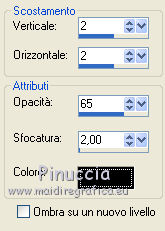 2. Livelli>Unisci>Unisci tutto. Effetti>Plugins>Filters Unlimited 2.0 - Buttons and Frames - 3D Glass Frame 2. 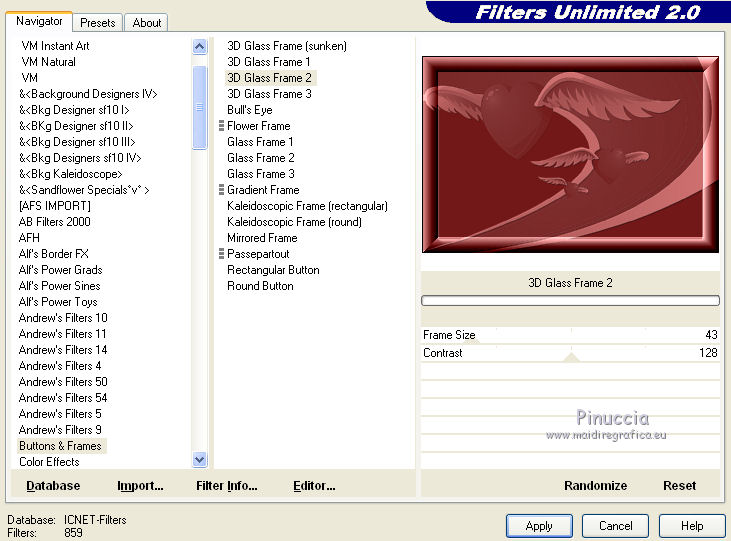 Livelli>Innalza livello di sfondo. Immagine>Ridimensiona, al 50%, tutti i livelli non selezionato. Attiva lo strumento Puntatore  (sulla tastiera tasto K), (sulla tastiera tasto K),se stai usando PSP strumento Deformazione  sulla tastiera tasto D (valido per tutte le versioni di PSP) in modalitÓ Prospettiva, spingi il nodo superiore esterno verso il basso, come nell'esempio sotto; in modalitÓ prospettiva, si sposterÓ simmetricamente anche il nodo inferiore. 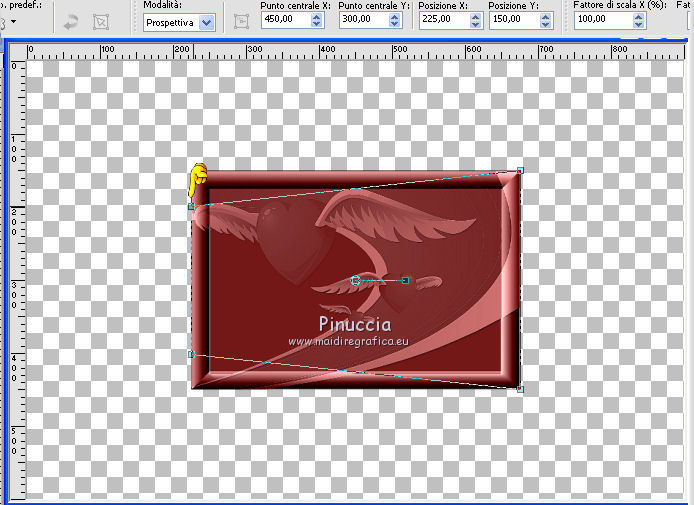 Sposta  l'immagine in alto a destra, vicino al bordo. l'immagine in alto a destra, vicino al bordo.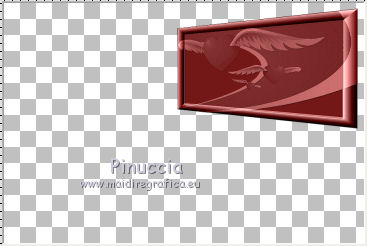 e in modalitÓ Scala, usando il nodo centrale, riduci l'immagine a circa 475 pixels. 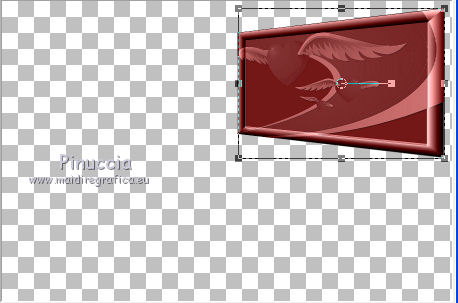 Per togliere la griglia dello strumento clicca sulla manina  , ,o premi sulla tastiera il tasto M. Effetti>Effetti 3D>Sfalsa ombra.  3. Livelli>Duplica. Immagine>Rifletti. Attiva nuovamente il livello originale. Livelli>Duplica. Immagine>Ridimensiona, all'80%, tutti i livelli non selezionato. Sposta  il duplicato un po' pi¨ in basso e al centro. il duplicato un po' pi¨ in basso e al centro.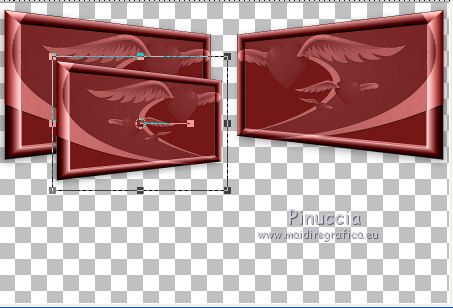 Livelli>Duplica. Immagine>Rifletti. Livelli>Unisci>Unisci visibile. Livelli>Nuovo livello raster. Livelli>Disponi>Sposta gi¨. Riempi  con il colore di sfondo. con il colore di sfondo.Livelli>Nuovo livello raster. Riempi  con il colore di primo piano. con il colore di primo piano.Livelli>Nuovo livello maschera>Da immagine. Apri il menu sotto la finestra di origine, e seleziona la maschera "telechargement6".  Livelli>Unisci>Unisci gruppo. Effetti>Effetti di bordo>Aumenta. Effetti>Effetti 3D>Sfalsa ombra. 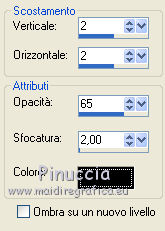 4. Attiva il livello superiore. Apri "valentin12-01-10-verocreation" e vai a Modifica>Copia. Torna al tuo lavoro e vai a Modifica>Incolla come nuovo livello. Sposta  il tube in basso. il tube in basso.Effetti>Effetti 3D>Sfalsa ombra, con i settaggi precedenti. Regola>Messa a fuoco>Metti a fuoco. Apri "Stait Rubies" e e vai a Modifica>Copia. Torna al tuo lavoro e vai a Modifica>Incolla come nuovo livello. Immagine>Ridimensiona, al 60%, tutti i livelli non selezionato. Sposta  il tube in basso a destra sul bordo. il tube in basso a destra sul bordo.Regola>Messa a fuoco>Metti a fuoco. Effetti>Effetti 3D>Sfalsa ombra, con i settaggi precedenti. Livelli>Duplica. Immagine>Rifletti. 5. Apri il tuo tube e vai a Modifica>Copia. Torna al tuo lavoro e vai a Modifica>Incolla come nuovo livello. Immagine>Ridimensiona, se e quanto necessario. Posiziona  correttamente il tube. correttamente il tube.Regola>Messa a fuoco>Metti a fuoco. Effetti>Effetti 3D>Sfalsa ombra.  Controlla che tutto sia correttamente posizionato e vai a Livelli>Unisci>Unisci tutto. Immagine>Aggiungi bordatura, 2 pixels, simmetriche, con il colore di primo piano. Livelli>Innalza livello di sfondo. Livelli>Duplica. Immagine>Ridimensiona, al 90%, tutti i livelli non selezionato. Effetti>Effetti 3D>Sfalsa ombra. 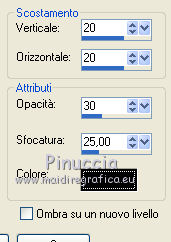 Ripeti l'Effetto Sfalsa ombra, cambiando verticale e orizzontale con -20. 6. Attiva il livello inferiore. Regola>Sfocatura>Sfocatura radiale.  Effetti>Plugins>AP Lines - SilverLining. se stai usando altri colori, porta Color (R) a 0, o sperimenta il settaggio migliore, utilizzando i colori sottostanti Se stai usando altri colori, sperimenta i settaggi utilizzando i tasti 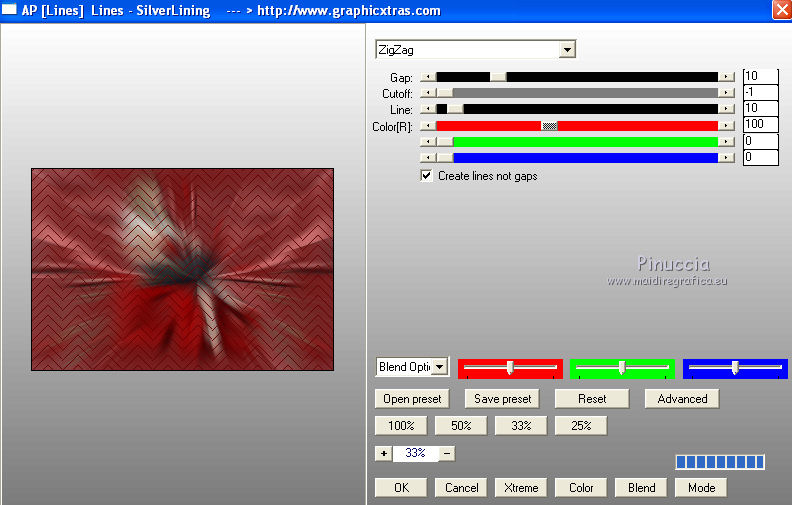 Aggiungi il tuo nome e/o il tuo watermark su un nuovo livello, senza dimenticare eventuali copyright delle immagini usate. Immagine>Aggiungi bordatura, 2 pixels, simmetriche, con il colore di primo piano. Immagine>Ridimensiona, a 900 pixels, tutti i livelli selezionato. 7. Animazione. Effetti>Plugins>Alien Skin Xenofex 2.0 - Constellation. 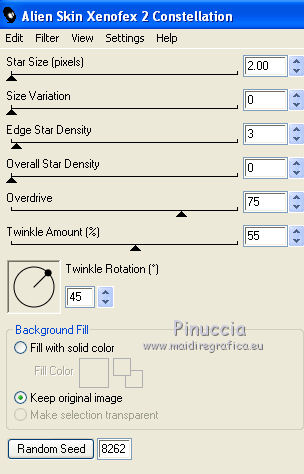 Modifica>Copia. Apri Animation Shop e vai a Modifica>Incolla>Incolla come nuova animazione. Torna in PSP. Modifica>Annulla azione Constellation. Effetti>Plugins>Alien Skin Xenofex 2.0 - Constellation, clicca su Random Seed e ok. Modifica>Copia. In Animation Shop: Modifica>Incolla>Incolla dopo il fotogramma corrente. Di nuovo in PSP. Modifica>Annulla azione Constellation. Effetti>Plugins>Alien Skin Xenofex 2.0 - Constellation, clicca su Random Seed e ok. Modifica>Copia. In Animation Shop: Modifica>Incolla>Incolla dopo il fotogramma corrente. Controlla il risultato cliccando su Visualizza  e salva in formato gif. e salva in formato gif. Se hai problemi o dubbi, o trovi un link non funzionante, o anche soltanto per un saluto, scrivimi 2 Marzo 2012 |



